Πώς να εγγράψετε και να μοιραστείτε τις δραστηριότητες οθόνης του υπολογιστή σας με το iFun Screen Recorder σε δευτερόλεπτα
μικροαντικείμενα / / August 04, 2021
Διαφημίσεις
Μπορεί να έχετε δει πολλά διαδικτυακά εργαλεία ή λογισμικό καταγραφής οθόνης που θα μπορούσαν να είναι περίπλοκα και να μην είναι φιλικά προς το χρήστη διεπαφές. Τα περισσότερα από αυτά δεν είναι αρκετά εφαρμόσιμα στην περίπτωση εγγραφής οθόνης HD χωρίς καθυστέρηση. Εάν θέλετε να καταγράψετε την εγγραφή οθόνης με ποιότητα HD και ελάχιστη προσπάθεια, μπορείτε να το κάνετε απλά επιλέγοντας μία από τις καλύτερες συσκευές εγγραφής οθόνης στην αγορά. Αναμφίβολα, μπορεί να είναι δύσκολο να επιλέξετε μια κατάλληλη συσκευή εγγραφής μιας οθόνης, αλλά σας συνιστούμε ανεπιφύλακτα να χρησιμοποιήσετε τη συσκευή εγγραφής οθόνης iFun με διάφορες συναρπαστικές δυνατότητες που θα σας εκπλήξουν. Αυτό το άρθρο θα μιλήσει για τις δυνατότητες του IObit και τον τρόπο χρήσης του με πιο ακριβή τρόπο με έναν αναλυτικό οδηγό. Διαβάστε!
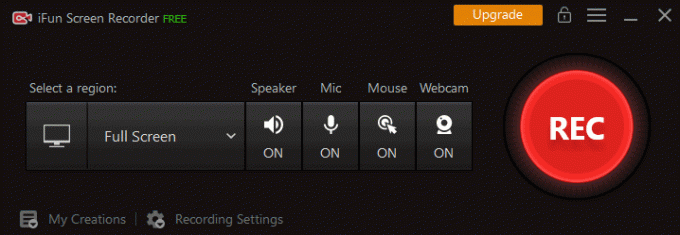
Χαρακτηριστικά του iFun Screen Recorder
Εγγραφή οθόνης iFun είναι ένα από τα καλύτερα στην αγορά που χρησιμοποιούν σημαντικά για να συλλάβουν ολόκληρο το τμήμα ή την οθόνη του υπολογιστή σας με πολύ πιο εύκολο τρόπο. Αυτά είναι τα ακόλουθα αξιοσημείωτα χαρακτηριστικά ή βασικά σημεία που έρχονται με δυνατότητες εγγραφής HD και πολλά άλλα. Ας αρχίσουμε!
Διαφημίσεις
- Λειτουργικότητα εγγραφής Facecam
Ας υποθέσουμε ότι κάνετε διαδικτυακές βιντεοκλήσεις ή παρουσιάσεις PowerPoint και θέλετε να καταγράψετε το πρόσωπο σε ένα βίντεο. Σε αυτήν την περίπτωση, μπορείτε να το κάνετε χρησιμοποιώντας τη συσκευή εγγραφής οθόνης iFun με λειτουργίες εγγραφής Facecam.
- Ευέλικτη λήψη οθόνης
Η ευέλικτη λήψη οθόνης είναι ζωτικής σημασίας και αξίζει να εξεταστούν οι λειτουργίες που σας επιτρέπουν να καταγράψετε την περιοχή της οθόνης ανάλογα με τις ανάγκες σας. Και θα επωφεληθείτε επίσης από την υποστήριξη πολλαπλών προβολών καταγράφοντας την επιθυμητή περιοχή οθόνης.
- Εγγραφή HD χωρίς καθυστέρηση
Μια συσκευή εγγραφής οθόνης με ποιότητα HD θεωρείται ζωτικής σημασίας εάν θέλετε να δημιουργήσετε βίντεο ποιότητας. Και αυτό το εργαλείο καταγραφής οθόνης σας παρέχει την εγγραφή ποιότητας HD χωρίς καθυστέρηση και υδατογραφήματα.
- Υποστήριξη πολλαπλών μορφών αρχείων
Μετά τη λήψη της εγγραφής οθόνης, ο καθένας θέλει να έχει διάφορες μορφές αρχείων που θα πρέπει να μπορούν να αναπαραχθούν εύκολα για διαφορετικές συσκευές. Ωστόσο, το iFun υποστηρίζει τις διαθέσιμες λειτουργίες πολλαπλών μορφών αρχείων, όπως AVI, FLV, MP4, MOV, MKV, TS, MPEG4 και πολλά άλλα.
- Εγγραφή οθόνης μέσω συστήματος ή μικροφώνου
Αν θέλετε να κάνετε streaming βίντεο παιχνιδιού ή οποιουδήποτε άλλου βίντεο εκμάθησης, αναμφίβολα επιθυμείτε να προβάλετε εγγραφή μέσω ήχου συστήματος ή μικροφώνου. Και μπορείτε να το κάνετε χρησιμοποιώντας μια συσκευή εγγραφής οθόνης iFun.

Διαφημίσεις
- Λειτουργία επεξεργασίας βίντεο
Ας υποθέσουμε ότι θέλετε να εγγράψετε ένα βίντεο για μια επαγγελματική ή εκπαιδευτική παρουσίαση. Σε αυτήν την περίπτωση, το iFun αξίζει να εξεταστεί το λογισμικό που σας επιτρέπει να συνδυάζετε σκηνές και να επεξεργάζεστε ήχο σε βίντεο. Επιπλέον, υποστηρίζει τη δυνατότητα επεξεργασίας εικόνας για την προσθήκη σχολιασμών στα βίντεο ή τις εικόνες.
- Συμβατότητα και εύχρηστο
Το IFun Screen Recorder διατίθεται αποκλειστικά για λειτουργικά συστήματα παραθύρων χωρίς προβλήματα συμβατότητας και είναι αναμφίβολα δωρεάν και εύκολο στη χρήση λόγω της φιλικής προς το χρήστη διεπαφής του.
Οδηγός βήμα προς βήμα για εγγραφή οθόνης με iFun
Διαφημίσεις
Μόλις ολοκληρώσετε τη διαδικασία εγκατάστασης, μπορείτε να κάνετε εύκολα εγγραφή οθόνης με το καλύτερο δωρεάν συσκευή εγγραφής οθόνης ακολουθώντας τον παρακάτω αναλυτικό οδηγό. Ας πηδήσουμε λοιπόν!
Βήματα
- Αρχικά, ανοίξτε την εφαρμογή iFun κάνοντας διπλό κλικ πάνω της.
- Μετά από αυτό, μεταβείτε στην επιλογή εγγραφής για να επιλέξετε ολόκληρη την οθόνη ή το επιλεγμένο τμήμα από την επιλογή "Επιλογή περιοχής".
- Τώρα, ας κάνουμε εγγραφή οθόνης με ήχο. μπορείτε να το κάνετε απλώς ενεργοποιώντας την επιλογή ON στο Ηχείο. Επιπλέον, εάν θέλετε να εγγράψετε τη φωνή σας κατά την εγγραφή βίντεο, κάντε το ενεργοποιώντας το μικρόφωνο.
- Τέλος, ήρθε η ώρα να ηχογραφήσει το πάτημα του κουμπιού "REC" για να ξεκινήσει η διαδικασία εγγραφής με ποιότητα HD. Και μπορείτε να αποθηκεύσετε τις ηχογραφήσεις και μετά να αποκτήσετε πρόσβαση σε αυτές μεταβαίνοντας στην "Καρτέλα Λίστα βίντεο" με πολύ ακριβή τρόπο.
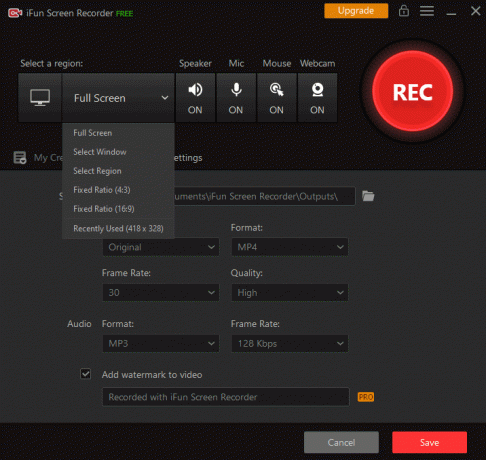
Με λίγα λόγια
Μπορείτε να προσαρμόσετε το μέγεθος του βίντεο, την ποιότητα του βίντεο, να πραγματοποιήσετε την επεξεργασία του βίντεο και να μεταφέρετε το βίντεό σας σε 17 βασικές μορφές που αναπαράγονται σε διάφορες συσκευές.



